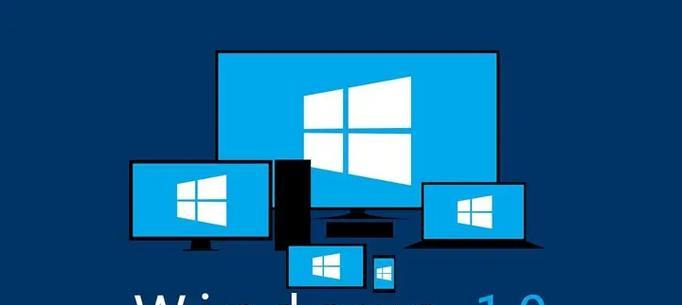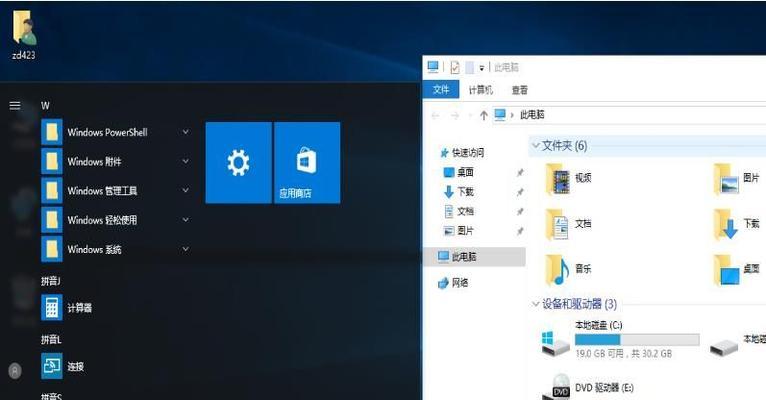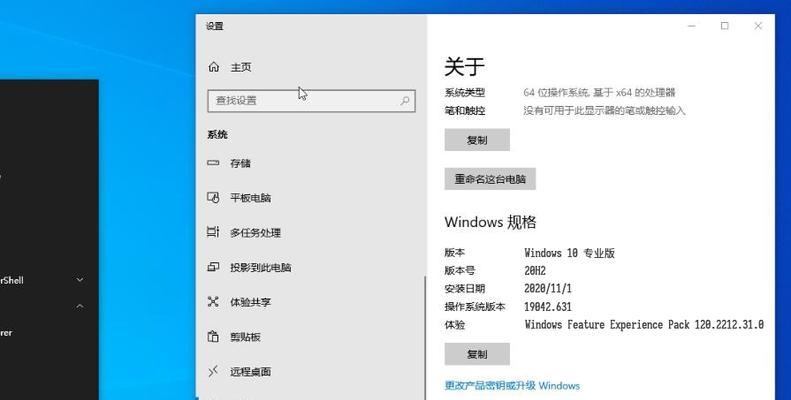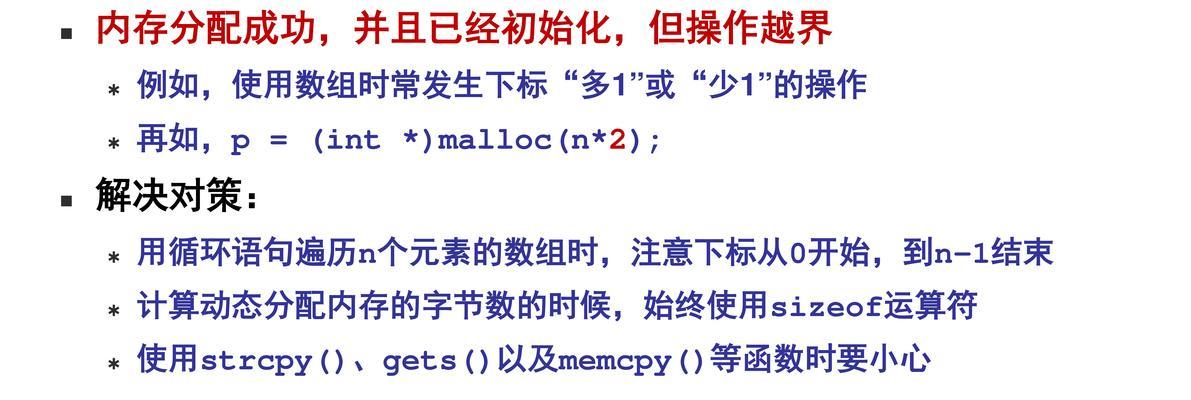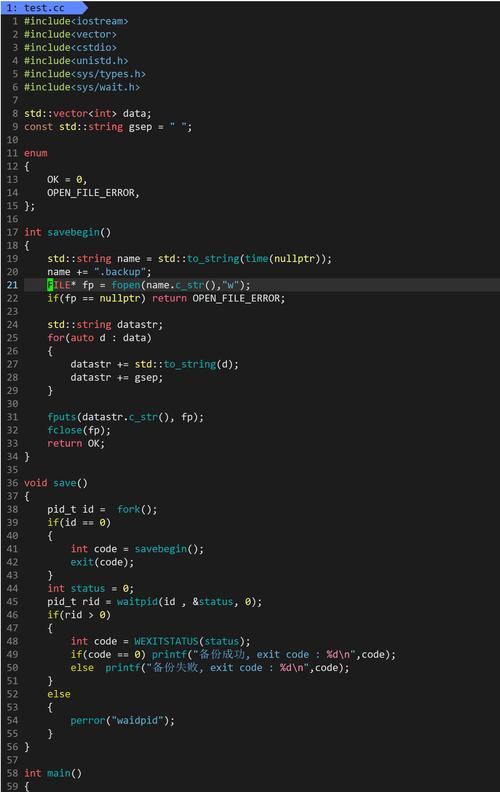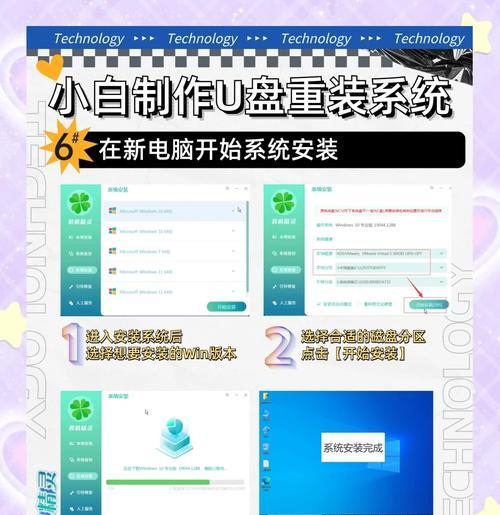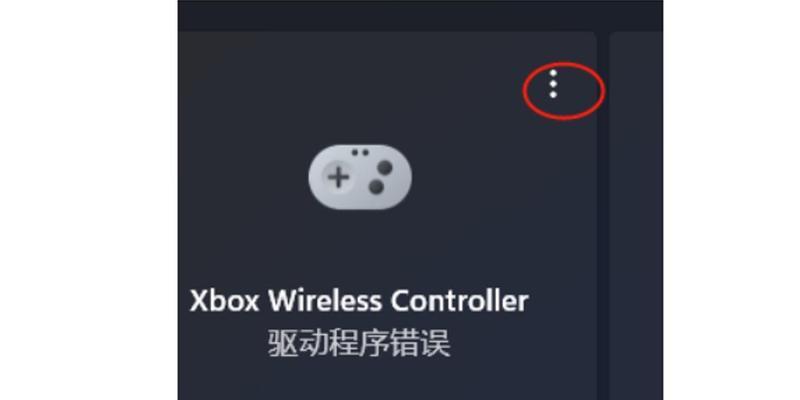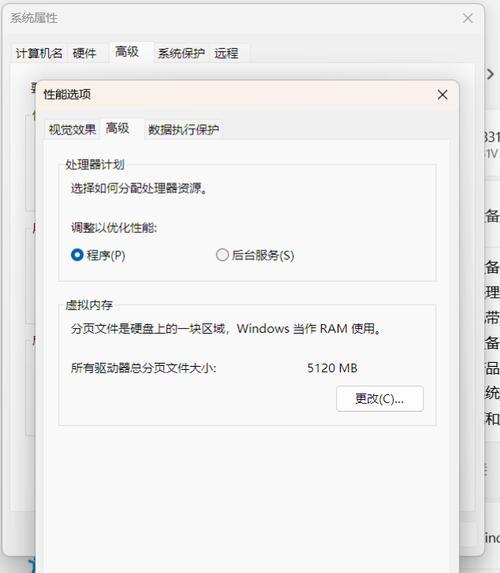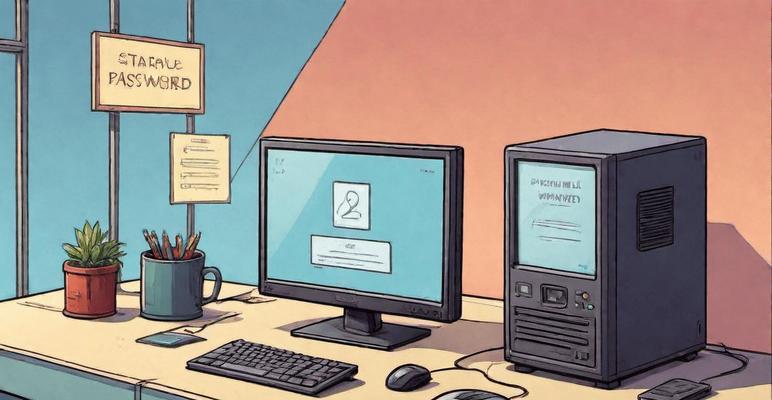随着Windows10系统的普及,很多用户开始遇到系统运行速度慢、储存空间不足等问题。本文将为大家介绍一些简单实用的方法和步骤,帮助你轻松精简优化Windows10系统,提升运行速度,并释放宝贵的储存空间。
1.关闭开机自启动的不必要程序和服务
通过打开“任务管理器”,点击“启动”选项卡,选择禁用那些开机自动启动的无关程序和服务,以减少系统资源的占用和开机时间。
2.禁用不必要的通知和推送
进入“设置”->“系统”->“通知和动作”,禁用那些你不需要的应用程序的通知和推送,以减少系统的干扰和资源占用。
3.清理临时文件和回收站
定期清理临时文件和回收站中的垃圾文件,可以通过在文件资源管理器中右击“本地磁盘(C)”,选择“属性”->“磁盘清理”,清理垃圾文件以释放存储空间。
4.禁用不必要的视觉效果
进入“设置”->“系统”->“关于”->“系统信息”->“高级系统设置”,点击“性能设置”,选择“调整为最佳性能”,禁用不必要的视觉效果,以提升系统运行速度。
5.卸载无用的预装软件和应用
在“设置”->“应用”中,逐个查看并卸载那些你不需要或者从未使用过的预装软件和应用,以释放宝贵的储存空间。
6.禁用自动更新
进入“设置”->“Windows更新和安全”->“Windows更新”->“更改选项”,选择“通知我但不自动下载或安装更新”,以避免不必要的系统升级带来的性能消耗。
7.使用磁盘清理工具
利用Windows10自带的磁盘清理工具,可以扫描并清理磁盘中的临时文件、下载文件和垃圾文件夹,以释放存储空间。
8.精简启动菜单
通过右击任务栏上的图标,选择“任务管理器”,在“启动”选项卡中禁用那些不常用或者不需要开机自启动的程序,以提升系统启动速度。
9.压缩磁盘空间
进入“文件资源管理器”,右击某个磁盘,选择“属性”->“工具”->“压缩卷”,压缩磁盘中的文件以节省存储空间。
10.禁用不必要的背景应用
进入“设置”->“隐私”->“背景应用”,禁用那些你不需要在后台运行的应用程序,以减少系统资源的占用。
11.清理注册表
使用可靠的第三方注册表清理工具,清理无用的注册表项,以优化系统性能。
12.禁用系统恢复
进入“控制面板”->“系统和安全”->“系统”,选择“高级系统设置”,在“系统保护”选项卡中禁用系统恢复功能,以节省存储空间。
13.定期进行系统优化
定期使用系统自带的优化工具,如“磁盘清理”和“磁盘碎片整理”,对系统进行维护和优化,提升整体性能。
14.使用轻量级替代软件
如果你经常使用一些重量级软件,可以尝试寻找一些轻量级的替代软件,以减少系统资源的占用和提升运行速度。
15.及时升级和安装驱动程序
定期检查并更新硬件设备的驱动程序,以确保系统正常运行,并优化硬件性能。
通过以上的步骤和方法,你可以轻松优化你的Windows10系统,提升运行速度,释放储存空间,使得系统更加高效稳定。无论是日常办公还是娱乐使用,优化后的系统都能为你带来更好的体验。赶快动手试试吧!